
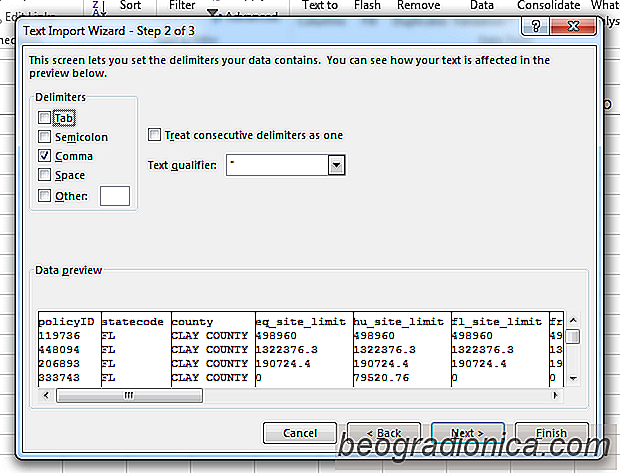
Se sul tuo sistema ├© installato MS Excel, qualsiasi file CSV scaricato viene automaticamente associato al programma. Excel ├© pi├╣ che capace di aprire e modificare un file CSV, l'unico problema ├© il modo in cui legge i dati nel file. Per impostazione predefinita, Excel non ├© impostato per riconoscere la virgola come un carattere di delimitazione. Il risultato ├© che ogni volta che apri un file CSV, i dati sembrano tutti sbagliati. I dati nelle righe vengono successivamente aggiunti alle colonne anzich├® rimanere nel layout definito CSV. ├ł difficile da leggere e anche pi├╣ difficile da lavorare. Ecco un modo semplice per leggere e visualizzare correttamente i dati in Excel.
Apri un nuovo file Excel e vai alla scheda Dati. Cerca il set di strumenti "Ottieni dati esterni" e seleziona "Da testo". Cerca e seleziona il file CSV che hai.

Excel aprir├Ā quindi la seguente finestra di dialogo. Ignora il primo passaggio ma assicurati che l'opzione "Delimitato" sia selezionata in Tipo di dati originale. Nel secondo passaggio, deseleziona la "scheda" e seleziona "Virgola". Fai clic su Fine e attendi che Excel carichi i dati.
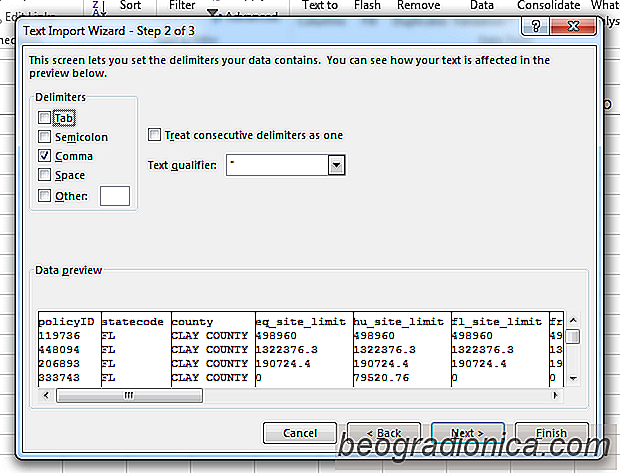

Come raggruppare immagini e forme in MS Word
├ł Possibile raggruppare forme in MS Word. ├ł un modo semplice per creare diagrammi e grafici nel word processor e gestirli tutti facilmente. Il raggruppamento di pi├╣ forme ti consente di applicare la stessa formattazione in una volta sola, ed ├© pi├╣ facile spostarle senza rovinare il loro ordine. Puoi anche raggruppare immagini e forme anche se il metodo non ├© cos├¼ semplice come per il raggruppamento di forme.

Come cambiare l'orientamento della pagina per una singola pagina in MS Word
MS Word consente di creare documenti con pagine che sono in orizzontale o vista verticale. ├ł possibile modificare l'orientamento ogni volta che lo si desidera, ma si applica a ogni singola pagina di un documento. Non c'├© alcuna opzione per cambiare l'orientamento della pagina per una singola pagina in MS Word, almeno non ovvia.